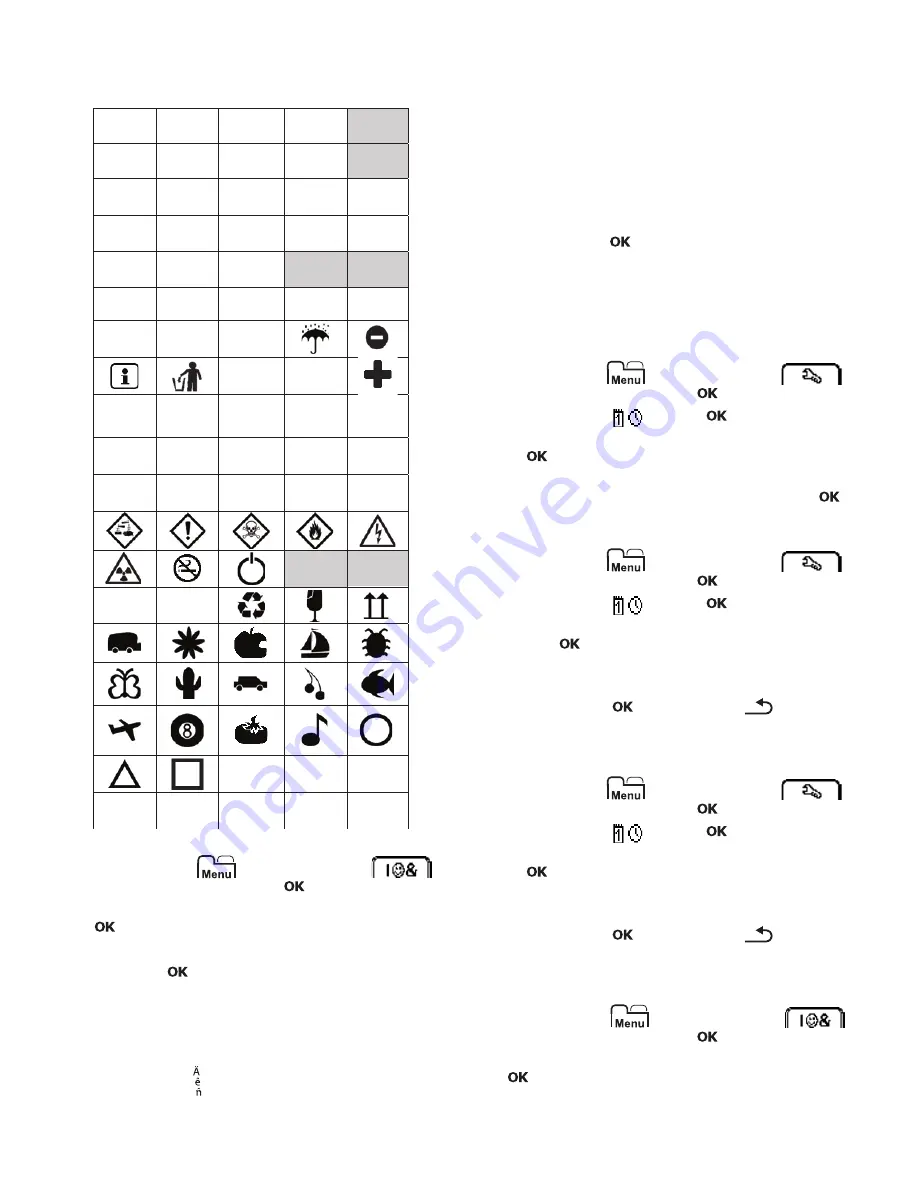
10
ClipArt grafikák használata
A feliratozógépen az alábbi ClipArt grafikák használhatók.
Így illeszthet be ClipArt grafikát
1
Nyomja meg a
gombot, válassza a
elemet, majd nyomja meg az
gombot.
2
Válassza ki a
ClipArt
elemet, majd nyomja meg az
gombot.
3
A navigációs gombokkal válassza ki a képet.
4
A képet az
gomb megnyomásával szúrhatja be a
címkébe.
Ékezetes karakterek beszúrása
A feliratozógép támogatja a bővített latin karakterkészletet.
Ékezetes karaktert kétfél módon szúrhat be:
Nyomja meg a gombot, majd a betűgombot.
Tartsa lenyomva a betűgombot.
A betűgomb megnyomása után megjelenik az adott
alapbetű minden választható változata.
Ha például az
a
gombot tartja lenyomva, az
a à â æ
betűkkel kezdődően az összes változat megjelenik.
Ékezetes karakterek beírása
1
Tartsa lenyomva a betűgombot.
Megjelennek a betű ékezetes változatai.
2
A vagy gombbal válassza ki a kívánt betűt majd
nyomja meg az
gombot.
Dátum és id
ő
beillesztése
Az aktuális dátum és időpont beilleszthető a címkére.
A dátum és idő formátuma a feliratozógép beállításaiban
kiválasztott formátumnak megfelelő.
A dátum és id
ő
formátumának beállítása
1
Nyomja meg a
gombot, válassza a
elemet, majd nyomja meg az
gombot.
2
Nyomja meg az
, majd az
gombot.
3
Válassza a
Formátum
elemet, majd nyomja meg
az
gombot.
4
Válassza ki a használandó dátumformátumot vagy
dátum- és időformátumot, majd nyomja meg az
gombot.
Így állíthatja be a dátumot
1
Nyomja meg a
gombot, válassza a
elemet, majd nyomja meg az
gombot.
2
Nyomja meg az
, majd az
gombot.
3
Válassza a
Dátum beállítása
elemet, majd nyomja
meg az
gombot.
4
A navigációs gombokkal válassza ki az aktuális
napot, hónapot és évet.
5
Nyomja meg az
gombot, majd a
gomb
kétszeri megnyomásával visszatérhet a szerkesztési
területre.
Így állíthatja be az id
ő
t
1
Nyomja meg a
gombot, válassza a
elemet, majd nyomja meg az
gombot.
2
Nyomja meg az
, majd az
gombot.
3
Válassza a
Id
ő
beállítása
elemet, majd nyomja meg
az
gombot.
4
A navigációs gombokkal válassza ki az aktuális órát
és percet.
5
Nyomja meg az
gombot, majd a
gomb
kétszeri megnyomásával visszatérhet a szerkesztési
területre.
Így illesztheti be a dátumot és az id
ő
t
1
Nyomja meg a
gombot, válassza a
elemet, majd nyomja meg az
gombot.
2
Válassza a
Dátum és id
ő
elemet, majd nyomja meg a
gombot.
A dátum és az idő rákerül a címkére.
↔
☺
!
"
#
$
%
♠
♣
♥
♦
>
>
Summary of Contents for LabelManager 280
Page 1: ...Brugervejledning LabelManager 280...
Page 17: ...U ivatelsk manu l LabelManager 280...
Page 35: ...Bedienungsanleitung LabelManager 280...
Page 52: ...LabelManager 280 User Guide...
Page 69: ...Gu a del Usuario LabelManager 280...
Page 86: ...Guia del Usuario LabelManager 280...
Page 103: ...K ytt opas LabelManager 280...
Page 120: ...Guide d utilisation LabelManager 280...
Page 137: ...Guide d utilisation LabelManager 280...
Page 154: ...Haszn lati tmutat LabelManager 280...
Page 171: ...Guida per l utente LabelManager 280...
Page 188: ...Gebruikershandleiding LabelManager 280...
Page 205: ...Brukerh ndbok LabelManager 280...
Page 222: ...Instrukcja u ytkownika LabelManager 280...
Page 239: ...U vate sk n vod LabelManager 280...
Page 256: ...Bruksanvisning LabelManager 280...
Page 273: ...Kullan m K lavuzu LabelManager 280...
















































